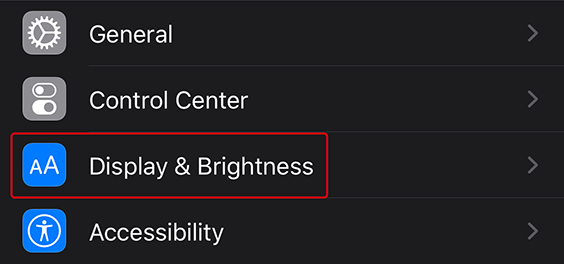Använd mörkt läge i Office-program på din iPhone eller iPad för att få ett nytt utseende som är enkelt för dina ögon och som hjälper dig att fokusera på ditt arbete.
När du ställer in enheten på mörkt läge visas automatiskt i mörkt läge i Word, Excel, PowerPoint, Outlook, OneNote och OneDrive.
Obs!: För att använda mörkt läge måste din iPhone eller iPad köra iOS 13 eller senare (obligatoriskt för Word, Excel, PowerPoint, OneNote och OneDrive). Du kan söka efter uppdateringar på din iPhone eller iPad genom att gå till inställningar > allmän > program uppdatering.
Aktivera mörkt läge på din iPhone eller iPad:
-
Öppna appen Inställningar
-
Tryck på Visa & ljus styrka
-
Välj mörk
Så här inaktiverar du mörkt läge på din iPhone eller iPad:
-
Öppna appen Inställningar
-
Tryck på visa & ljus styrka
-
Välj ljus
Mörkt läge i Outlook
När Outlook är i mörkt läge får meddelanden en svart bakgrund (i stället för vitt). Om du vill kan du ange att Outlook alltid ska använda ett ljus utseende:
-
I Outlook går du till inställningar> utseende
-
Välj ljus
Om du vill att Outlook alltid ska vara i mörkt läge oavsett dina iPhone-eller iPad-inställningar väljer du mörk. Om du vill att Outlook automatiskt ska följa enhetens inställning väljer du system standard.